Monitoring in Programmierobjekten aufrufen
- Sie haben ein Projekt auf die Steuerung geladen und gestartet.
Sie möchten die aktuellen Werte, die die Variablen auf der Steuerung haben, im TwinCAT-Entwicklungssystem in den Editoren der Programmierbausteine beobachten.
- 1. Stellen Sie sicher, dass im Menü Extras > Optionen in der Kategorie TwinCAT > SPS-Programmierumgebung > Texteditor in der Registerkarte Monitoring die Option Inline-Monitoring aktivieren aktiviert ist.
- 2. Wählen Sie im Menü PLC > Darstellung den Befehl Dezimal, um das Darstellungsformat der Werte einzustellen.
- 3. Öffnen Sie mit Doppelklick auf die POU im SPS-Projektbaum im Projektmappen-Explorer den zugehörigen Editor.
- Sie sehen die Darstellungen der Variablenwerte im Deklarationsteil und Implementierungsteil. Und sie sehen die allgemeine Beschreibung dazu, sowie die Besonderheiten abhängig vom Typ der POU und des Programmiereditors.
Im Deklarationseditor monitoren
Der aktuelle Wert einer Variablen wird in der Spalte Wert dargestellt. Sie können den in Spalte Vorbereiteter Wert eingetragenen Wert schreiben und forcen. Geforcten Werten ist ein rotes Symbol  vorangestellt.
vorangestellt.
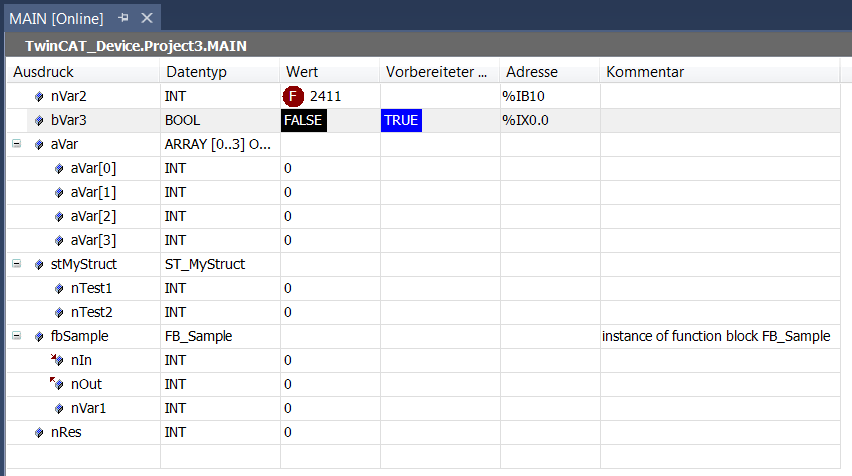
Der Ausdruck einer Schnittstellenreferenz ist aufklappbar. Wenn die Schnittstelle auf eine globale Instanz zeigt, wird diese globale Instanz als erster Eintrag unter der Referenz angezeigt. Wenn sich danach die Schnittstellenreferenz ändert, klappt die angezeigte Referenz zu.
Siehe auch:
In der Implementierung monitoren (Inline-Monitoring)
Die Darstellung des aktuellen Variablenwertes im Implementierungsteil wird als Inline-Monitoring bezeichnet. Abhängig von der Programmiersprache gibt es folgende Darstellungen:
- Variablen haben hinter ihrem Namen ein Fenster mit dem aktuellen Wert eingeblendet:

Wenn Sie für Variablen Werte zum Forcen oder Schreiben vorbereitet haben, werden diese innerhalb des Inline-Monitoring-Fensters hinter dem aktuellen Wert in spitzen Klammern dargestellt.
Nach dem Forcen werden die betroffenen Werte mit dem Symbol gekennzeichnet.
gekennzeichnet. - Netzwerkeditoren und CFC:
Verbindungslinien (Signalleitungen) sind entsprechend ihrem booleschen Istwert farblich gekennzeichnet: blau bedeutet TRUE, schwarz bedeutet FALSE. - KOP-Editor:
Zusätzlich sind die Kontakt- und Spulenelemente gekennzeichnet. Bei Kontakten oder Spulen wird ein vorbereiteter Wert (TRUE oder FALSE) in einem kleinen Fenster neben dem Element angezeigt. - AS-Editor:
Transitionen mit Wert TRUE sind entsprechend ihrem booleschen Istwert farblich gekennzeichnet: blau bedeutet TRUE, schwarz bedeutet FALSE.
Aktive Schritte sind blau gekennzeichnet.
In der Implementierung sind geforcte Transitionswerte rot gekennzeichnet. - AWL-Tabelleneditor:
Aktuelle Werte werden in einer eigenen Spalte dargestellt
Monitoring im ST-Editor:
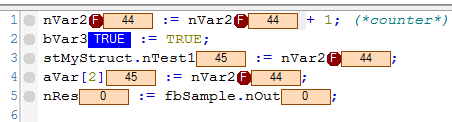
Monitoring im KOP-Editor:
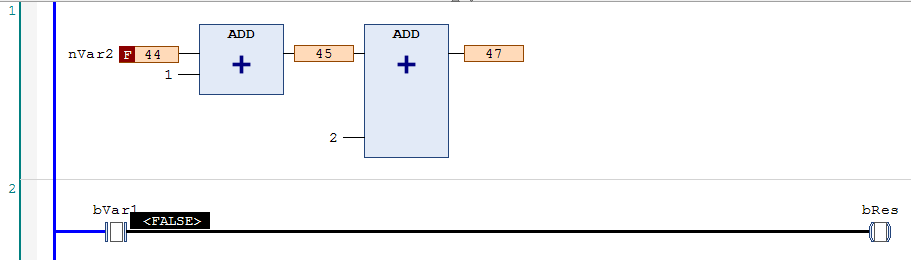
Monitoring im AS-Editor:
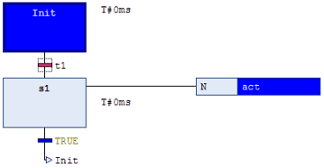
 | Sie können die Inline-Monitoring-Funktion hier deaktivieren: Menü Extras > Optionen, Kategorie TwinCAT > SPS Programmierumgebung > Texteditor, Registerkarte Monitoring. |
Siehe auch:
- Referenz Programmierung: ST-Editor im Onlinebetrieb
- Referenz Programmierung: FUP/KOP/AWL-Editor im Onlinebetrieb
- Referenz Programmierung: AS-Editor im Onlinebetrieb
- Referenz Programmierung: CFC-Editor im Onlinebetrieb
Array teilweise monitoren
Ein Array, das aufgeklappt ist, zeigt bei bis zu 1000 Elementen die Istwerte an. Das kann unübersichtlich sein. Außerdem kann ein Array mehr als 1000 Elemente umfassen. Dann ist es hilfreich, den Bereich der angezeigten Elemente zu begrenzen. Das können Sie während des Onlinebetriebs auf folgende Weise tun.
- Sie haben ein Projekt auf die Steuerung geladen, in dem eine mehrdimensionale Arrayvariable mit mehr als 1000 Elementen deklariert ist.
Beispiel:aSample :ARRAY [1..100, 1..10, 1..20] OF INT;
- 1. Klicken Sie bei der Variablen
aSamplein das Feld der Spalte Datentyp. - Der Dialog Monitoringbereich öffnet sich.
- 2. Geben Sie bei Start den Wert [1, 0, 0] ein.
- 3. Geben Sie bei Ende den Wert [1, 10, 20] ein.
- Die Istwerte von 200 Arrayelementen werden angezeigt. Der Bereich ist begrenzt auf Elemente des Index [1, <i>, <j>].
Funktionsbaustein monitoren
Wenn Sie dabei sind, im Onlinebetrieb die Editoransicht für einen Funktionsbaustein zu öffnen, werden Sie gefragt, ob Sie die Ansicht der Basis-Implementation oder die einer Instanz des Bausteins öffnen möchten. In der Basis-Implementierung ist Monitoring nur möglich, wenn ein Haltepunkt gesetzt ist. Wenn Sie den Haltepunkt in der Basis-Implementierung setzen, wird er in allen Instanzen gesetzt. In der Ansicht der Basis-Implementierung werden dann zunächst die Werte derjenigen Instanz dargestellt, die im Programmablauf zuerst abgearbeitet wird.
Wenn Sie während des Onlinebetriebs auf die Editoransicht eines Funktionsbausteins doppelklicken, erscheint ein Dialog, in dem Sie zwischen der Ansicht der Basisimplementierung oder einer bestimmten Instanz wählen können.
Wenn Sie die Basisimplementierung wählen, dann erscheint im Editor der Code, ohne dass aktuelle Werte angezeigt werden. Setzen Sie nun in der Basisimplementierung einen Haltepunkt. Wenn die Ausführung dort anhält, werden die aktuellen Werte derjenigen Instanz angezeigt, die im Programmablauf zuerst abgearbeitet wird. Sie können nun sukzessive durch alle Instanzen steppen.
Wenn Sie eine der Instanzen wählen, dann öffnet sich der Editor mit dem Code der Funktionsbaustein-Instanz. Die aktuellen Werte werden in der Deklaration und gegebenenfalls in der Implementierung angezeigt und ständig aktualisiert.
Siehe auch:
Eigenschaft monitoren
Sie können in einem Eigenschaftenobjekt  Variablen monitoren, wenn Sie während des Onlinebetriebs einen Haltepunkt setzen. Wenn dort angehalten wird, werden die aktuellen Werte angezeigt.
Variablen monitoren, wenn Sie während des Onlinebetriebs einen Haltepunkt setzen. Wenn dort angehalten wird, werden die aktuellen Werte angezeigt.
Zusätzlich zu den eigenen Werten werden automatisch die Werte der Variablen der übergeordneten Instanz angezeigt. Im Deklarationsteil der Eigenschaft erscheint dafür in der ersten Zeile der Pointer THIS, der auf die übergeordnete Instanz zeigt, mit den Datentypangaben und aktuellen Werten.
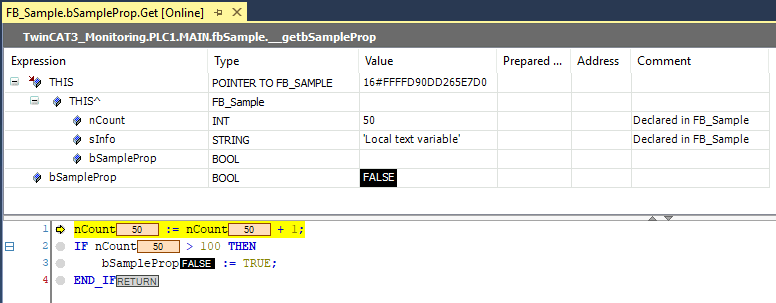
Siehe auch:
Eigenschaftenzugriff im übergeordneten Programmierobjekt monitoren
Sie können in einem Funktionsbaustein oder Programm zusätzlich zu den Variablenwerten die Werte von untergeordneten Eigenschaften  monitoren.
monitoren.
Fügen Sie dafür in dem untergeordneten Eigenschaftenobjekt in der Deklaration entweder das Pragma {attribute 'monitoring' = 'variable'} oder das Pragma {attribute 'monitoring' = 'call'} ein. Wenn Sie zur Laufzeit das übergeordnete Programm oder die übergeordnete Funktionsbausteininstanz öffnen, dann werden im Editor zusätzlich zu den aktuellen Variablenwerte die aktuellen Eigenschaftenwerte angezeigt.
Siehe auch:
- Referenz Programmierung: Pragmas > Attribut 'monitoring'
Methode monitoren
Sie können in einem Methodenobjekt  Variablen monitoren, wenn Sie während des Onlinebetriebs einen Haltepunkt in der Methode setzen. Wenn dort angehalten wird, werden die aktuellen Werte angezeigt.
Variablen monitoren, wenn Sie während des Onlinebetriebs einen Haltepunkt in der Methode setzen. Wenn dort angehalten wird, werden die aktuellen Werte angezeigt.
Zusätzlich zu den eigenen Werten werden automatisch die Werte der Variablen der übergeordneten Instanz angezeigt. Im Deklarationsteil der Methode erscheint dafür in der ersten Zeile der Pointer THIS, der auf die übergeordnete Instanz zeigt, mit den Datentypangaben und aktuellen Werten.
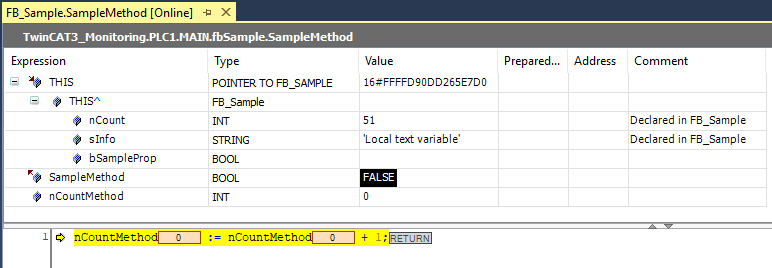
Siehe auch:
Funktion monitoren
Sie können in einem Funktionsobjekt Variablen monitoren, wenn Sie während des Onlinebetriebs einen Haltepunkt in der Funktion setzen. Wenn dort angehalten wird, werden die aktuellen Werte angezeigt.
Rückgabewert eines Funktionsaufrufs monitoren
Im ST-Editor wird an der Stelle einer POU, an der eine Funktion aufgerufen wird, der aktuelle Rückgabewert der Funktion im Inline-Monitoring angezeigt, wenn Folgendes erfüllt ist:
- es handelt sich um einen Wert, der als 4-byte-numerischer Wert interpretiert werden kann (z. B. INT, SINT oder LINT).
- in der Funktionsdeklaration ist das Pragma {attribute 'monitoring' := 'call'} eingefügt.
Siehe auch:
- Referenz Programmierung: Pragmas > Attribut 'monitoring'